Come tutti ormai sappiamo Apple ha rilasciato ieri una nuova versione di iPhone OS. Per tutti coloro che però non sono soddisfatti, o vogliono eseguire il Downgrade ad una versione di Firmware precedente, possono seguire la seguente guida iSpazio.
Attenzione:
Gli utenti con iPhone 3G possono effettuare il Downgrade partendo direttamente dalla guida che trovate in basso. Gli utenti con iPhone 3GS ed iPod Touch 3G invece, devono avere anche l’ECID con SHSH salvato nel server di Saurik e modificare il File Host per riuscire nella procedura. Vediamo come fare:
Come modificare il file Host:
Windows
- Aprile il blocco note con privilegi di amministratore quindi fate click destro sull’icona di blocco note e cliccate su “Avvia con privilegi di amministratore”;
- Ora che il Blocco note è aperto recatevi nella cartella C:/Windows/System32/drivers/etc da notepad ed aprite il file;
- Aggiungete la seguente linea alla fine del documento e salvatelo:
74.208.10.249 gs.apple.com
Mac
- Cliccate su “Vai”->”Vai alla cartella” e inserite il percorso /etc
- Aprire il file con TextEdit , aggiungere la seguente stringa e salvate il file SUL DESKTOP:
74.208.10.249 gs.apple.com
- Ora tornate alla cartella precedente seguendo lo stesso metodo e copiate il file di testo all’interno di questa sostituendo il file originale (Se vi viene chiesta la password inseritela e cliccate su OK)
Requisiti:
- iTunes 9.2
- Firmware originale 3.1.3
- iRecovery v 1.3 per Mac
- Libreria libUSB per Mac
- iRecovery 1.3 + LibUSB per Windows
Guida Mac
1. Copiate l’applicazione iRecovery sul desktop del vostro computer ed installate la Libreria “libUSB”.
2. Aprite iTunes, cliccate sul tasto ALT+Ripristina e caricate manualmente il Firmare 3.1.3 originale
3. Durante il processo di ripristino, apparirà un pop-up con l’errore 1015 ma non preoccupatevi perchè è assolutamente normale.
4. Cliccate su Ok in maniera tale da chiudere il pop-up e chiudete iTunes.
5. Adesso aprite il terminale e digitate i seguenti comandi
cd Desktop ./iRecovery -s setenv auto-boot true saveenv fsboot (se avete un iPhone 3GS Italiano) exit
6. Attendete qualche secondo e staccate l’iPhone dal cavetto, poi riavviate il telefono cliccando contemporaneamente i tasti Home+Accensione
7. Appena vedrete apparire il logo Apple sul display dovrete subito collegare il telefono tramite USB e procedere normalemente con l’attivazione. Il downgrade è terminato, godetevi nuovamente il 3.1.3
.
Guida Windows
1. Estraete l’archivio di iRecovery e portate l’applicazione sul Desktop.
2. Installate “libusb-win32-filter-bin-0.1.12.1.exe” e tenete il file sul desktop.
3. Collegate l’iPhone tramite USB e mettetelo in DFU (tenendo premuti il tasto “Accensione” ed “Home” per 10 secondi per poi rilasciare solo quello di accensione);
4. Rispirstinate manualmente il firmware 3.1.3 (premento Shift + Ripristina e selezionando il firmware precedentemente scaricato);
5. Verso la fine del ripristino, la procedura si bloccherà ed iTunes restituirà l’errore 1015. Niente paura è tutto normale.
6. Cliccare su OK sul Pop-up, Chiudete iTunes e avviate la console digitando i seguenti comandi:
cd Desktop (cartella dove avete copiato iRecovery) iRecovery.exe -s setenv auto-boot true saveenv fsboot (solo per chi ha un iPhone 3GS Italiano) exit
7. Scollegate l’iPhone dal computer e riavviatelo premendo il tasto Home e Accensione fino a quando comparirà il logo Apple. Una volta acceso, collegatelo al computer, attivatelo ed utilizzatelo normalmente.
Aggiornamento: Per gli utenti con Windows 7 o Windows Vista, che non riescono a far funzionare le LibUSB (ottenendo soltanto malfunzionamenti di tutte le porte USB), è disponibile un fix grazie al quale si riesce a far entrare il telefono in Recovery Mode. Ecco una piccola guida per l’utilizzo ed il funzionamento scritta dal nostro utente Fabio Terreri.
- Scaricate il file ed estratelo. Troverete 3 cartelle ed un file chiamato LIBUSB FIX.exe.
- Entrate nella prima cartella ed attaccate l’iPhone al computer per poi cliccare su infwizard e poi su Next.
- qui scegliete nella lista “Apple Mobile Device USB Driver”,cliccate “next”,poi di nuovo “next”, ed infine salvate il file che si andrà a creare come MYSETUP.inf nella cartella 1).
- Ora dal menu START cercate hdwwiz.exe ed apritelo,comparirà la finestra di installazione nuovo harware. Scegliete “Installa l’hardware selezionato manualmente”. Qui selezionate “mostra tutti i dispositivi”, e successivamente “Disco Driver”, dove cercherete il file MYSETUP salvato in precedenza,selezionandolo! Andate avanti ed installate il driver, dando l’OK e proseguendo anche quando si aprirà una finestra di avvertimento.
- Passiamo alla cartella 2), cliccate con il tasto destro su LIBUSB 32win Setup.exe ed andate su Proprietà: qui cambiate la compatibilità con “Windows XP Service Pack 2” e mettete “Esegui come amministratore”, dopodichè installatelo.
- Ci siamo quasi! Andiamo ora ad avviare LIBUSB FIX.exe (come amministratore) e clicchiamo prima su “install batch” e successivamente su “install watermark fix”, qui selezioniamo “English” e poi “add to tcpip.sys”.
Ed ecco fatto, siete pronti ad usare iRecovery o Recboot per ripristinare iPhone con Windows Vista/Seven. Durante tutta questa procedura verrà richiesto più volte di riavviare il PC. Eseguite sempre questo passaggio senza saltarlo mai.


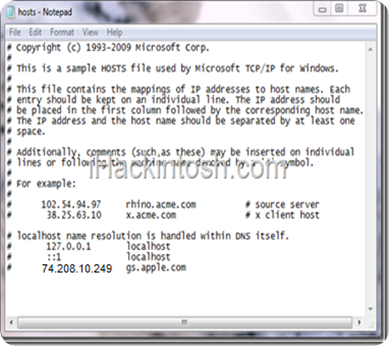
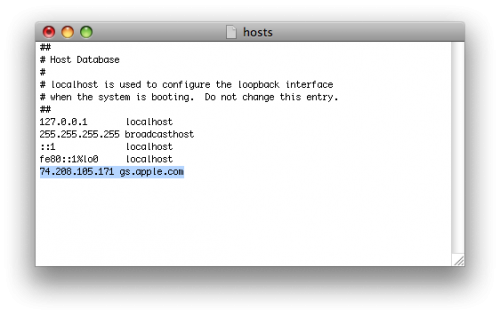

Leggi o Aggiungi Commenti